Google-inställningar 🔒 8 inställningar du borde ändra nu!
Google håller alltid ett öga på våra platser, hur vi interagerar med deras tjänster, våra surfvanor och mycket mer. Även om de hävdar att denna datainsamling förbättrar användarupplevelsen, sker det ofta på bekostnad av vår integritet. För att ta kontroll över din information bör du justera några inställningar i ditt Google-konto. 🔒🛠️
1 Pausa webb- och appaktivitet
Google registrerar dina interaktioner i sina appar och tjänster, som Sök, Google Play, Maps och Chrome, för att förbättra sina tjänster, snabba upp sökningar och ge personliga rekommendationer. Om du föredrar att inte spåras för din surfning, appanvändning och plats kan du inaktivera webb- och appaktivitet i ditt konto. från Google.
För att göra detta, öppna ditt Google-konto och gå till avsnittet "Data och sekretess" i den vänstra sidofältet. Scrolla ner till Historikinställningar och klicka på "Webb- och appaktivitet". Om spårning är aktiverat klickar du på rullgardinsmenyn och väljer "Stäng av". Du kan också välja "Stäng av och radera Google-aktivitet" för att radera alla befintliga aktivitetsposter.
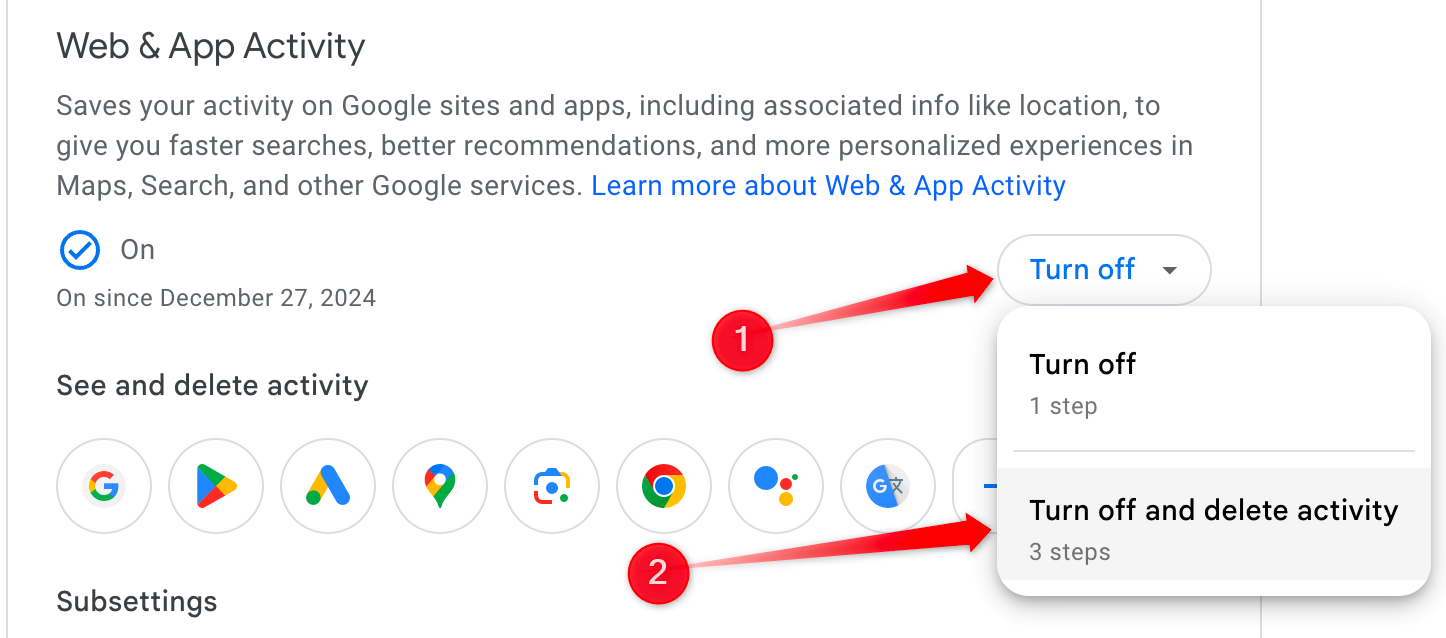
2 Koppla bort tredjepartstjänster
När du loggar in på tredjepartsappar eller tjänster med ditt Google-konto får de åtkomst till viss data relaterad till ditt konto. Vi glömmer ofta att koppla bort dessa appar, även efter att vi slutat använda dem, vilket gör att de kan fortsätta spåra vår information och äventyra vår integritet. Du bör granska dessa anslutningar och återkalla åtkomst om det behövs.
Öppna ditt Google-konto och navigera till "Data och sekretess" i den vänstra sidofältet. Scrolla ner till "Appar och tjänster från tredje part", leta reda på de appar du inte längre använder eller inte litar på, klicka på varje app för att se vilka data den har åtkomst till och välj "Ta bort alla kontakter du har med". Klicka slutligen på "Bekräfta" för att ta bort åtkomsten.
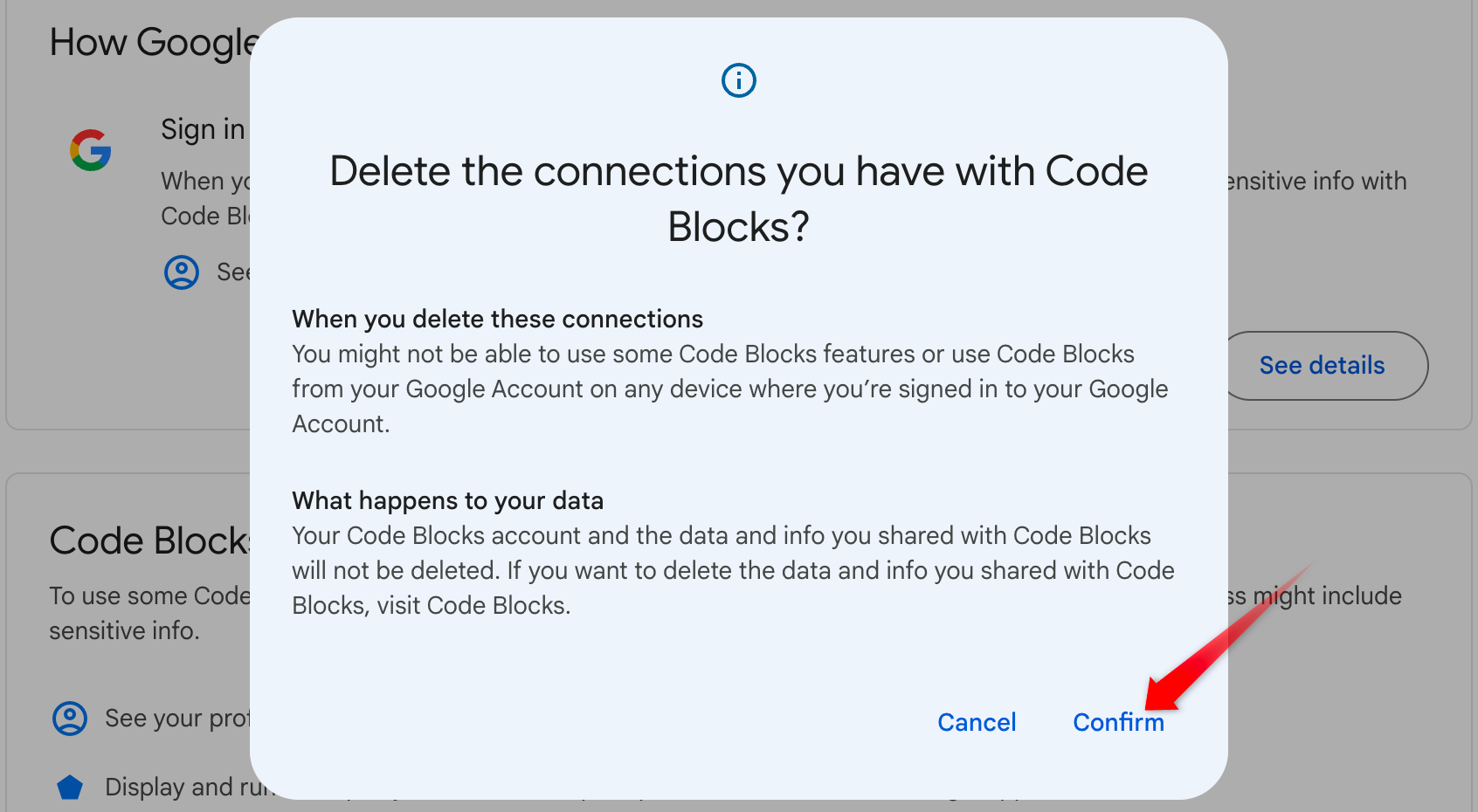
Kom ihåg att när du återkallar åtkomsten till en app kan du inte använda den med ditt Google-konto förrän du loggar in och ger den behörighet igen. 🔑
3 Inaktivera YouTube-historik
Google spårar vilka videor du tittar på på YouTube, dina sökningar och hur du interagerar med plattformen. Denna data hjälper YouTube att komma ihåg var du slutade, ge personliga rekommendationer och förbättra din övergripande upplevelse. Den lagrar dock dina tittarvanor på obestämd tid. För att behålla din integritet kan du överväga att inaktivera YouTube-historik.
För att göra detta, gå till ditt Google-konto och välj "Data och sekretess" i den vänstra sidofältet. Scrolla ner till "YouTube-historik" i dina historikinställningar, klicka på "Stäng av" och bekräfta genom att välja "Pausa" i popup-fönstret. Att inaktivera YouTube-historiken raderar inte din tidigare aktivitet; Google kan fortfarande använda den för anpassning.
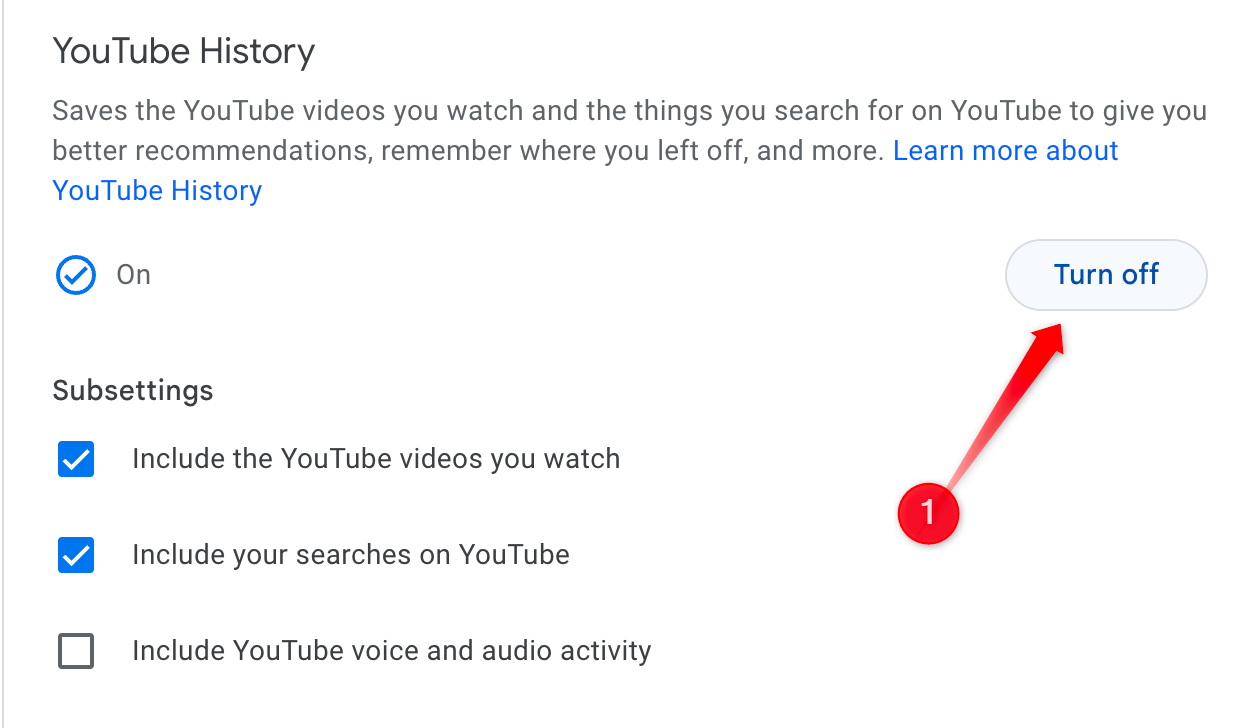
Om du även vill radera din gamla historik väljer du "Radera gammal aktivitet" när du pausar, väljer "Alla tider" och klickar på "Radera" för att radera den helt. 🗑️
4 Inaktivera personliga annonser
Google använder data från ditt konto och dina interaktioner med sina appar och tjänster för att anpassa annonserna du ser på Googles plattformar och partnerwebbplatser. Anpassade annonser kan ge mer relevanta rekommendationer, men den här nivån av spårning kan vara påträngande. Om du föredrar mer integritet kan du helt inaktivera annonsanpassning eller begränsa den data som Google använder.
För att helt inaktivera annonsanpassning, gå till ditt Google-konto och välj "Data och integritet" i vänster sidofält och klicka på "Mitt annonscenter" under Anpassade annonser. Använd rullgardinsmenyn bredvid Anpassade annonser för att stänga av det. Du kan också begränsa anpassningen istället för att stänga av det. 🔕
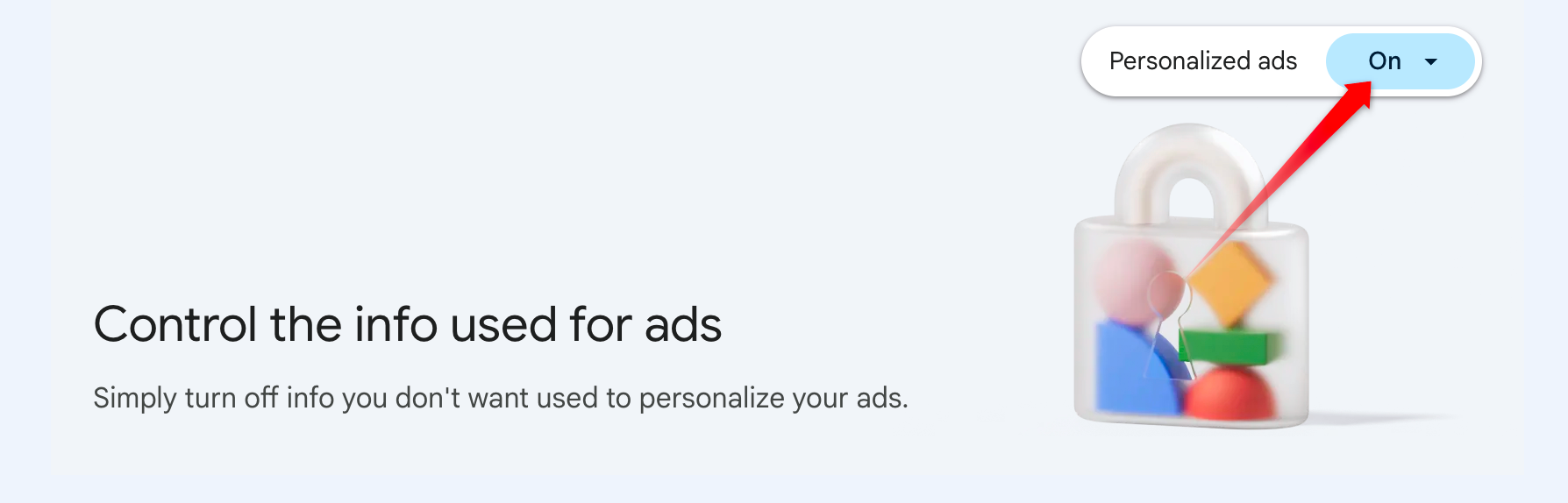
Klicka på områden som "Relationer", "Bransch" eller aktivitetsdata som "Webb- och appaktivitet" eller "YouTube-historik" och ställ in reglaget till "Av".
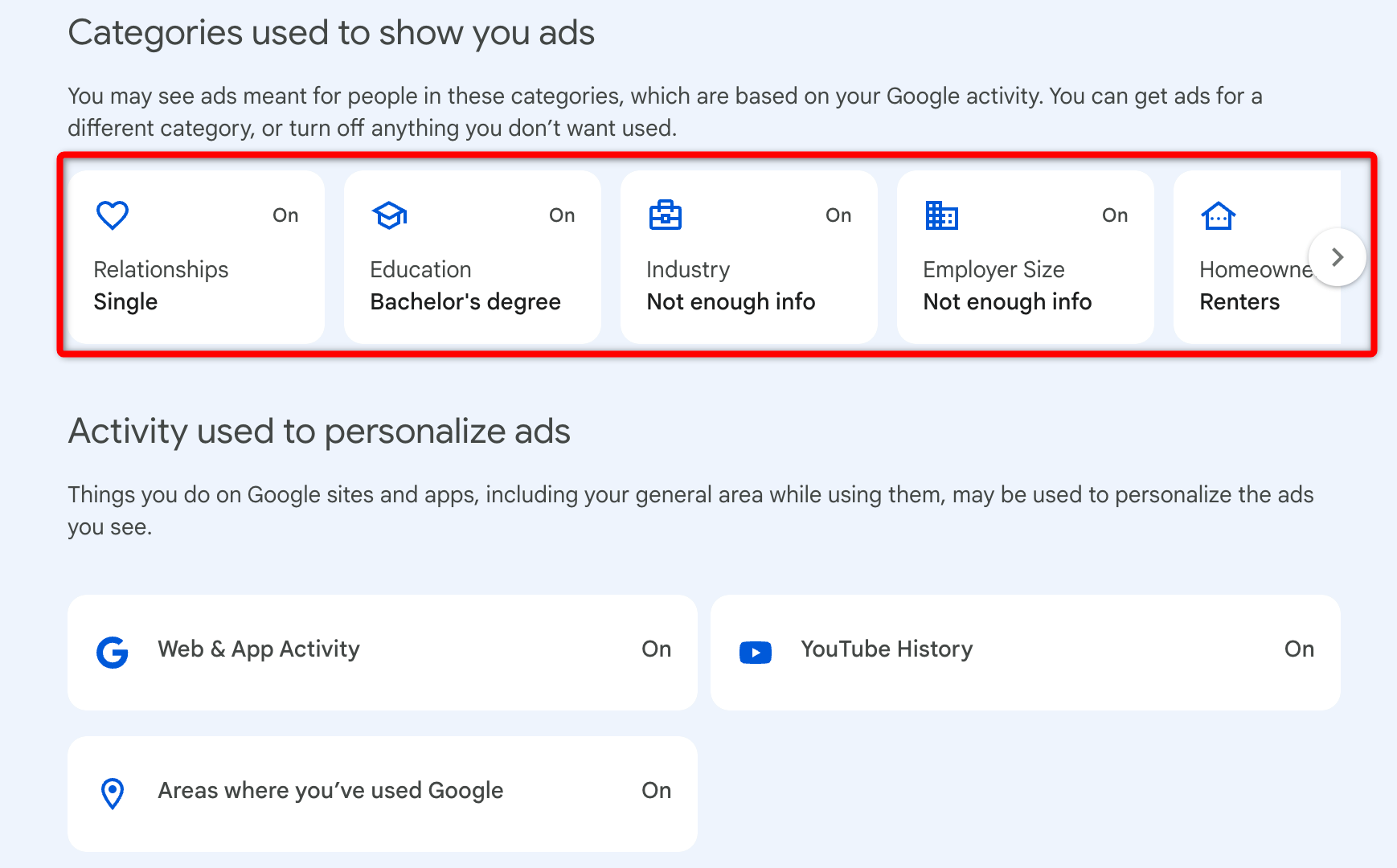
För att förhindra att Google visar personliga annonser på partnerwebbplatser, gå till "Inställningar för partnerannonser" och stäng av reglaget. 🚫
5 Stäng av tidslinjehistorik (tidigare platshistorik)
Si usas Google Maps, Google rastrea y registra tu historial de ubicación, incluyendo rutas que has tomado y los lugares que visitas. Estos datos permiten a las empresas dirigirse a ti de manera más efectiva con anuncios. También te permiten revisar tu historial de viajes, revivir experiencias o reutilizar rutas para futuros planes de viaje.
Även om den här funktionen kan vara användbar kanske du föredrar att hålla din plats privat genom att inaktivera tidslinjehistorik.
För att stänga av platsspårning, gå till ditt Google-konto, välj "Data och sekretess" i den vänstra sidofältet och navigera till "Tidslinje" i historikinställningarna. Välj "Stäng av" från rullgardinsmenyn. Om du vill radera dina befintliga tidslinjedata väljer du "Stäng av och radera aktivitet". Följ instruktionerna på skärmen, klicka på "Nästa" och bekräfta genom att välja "Radera".
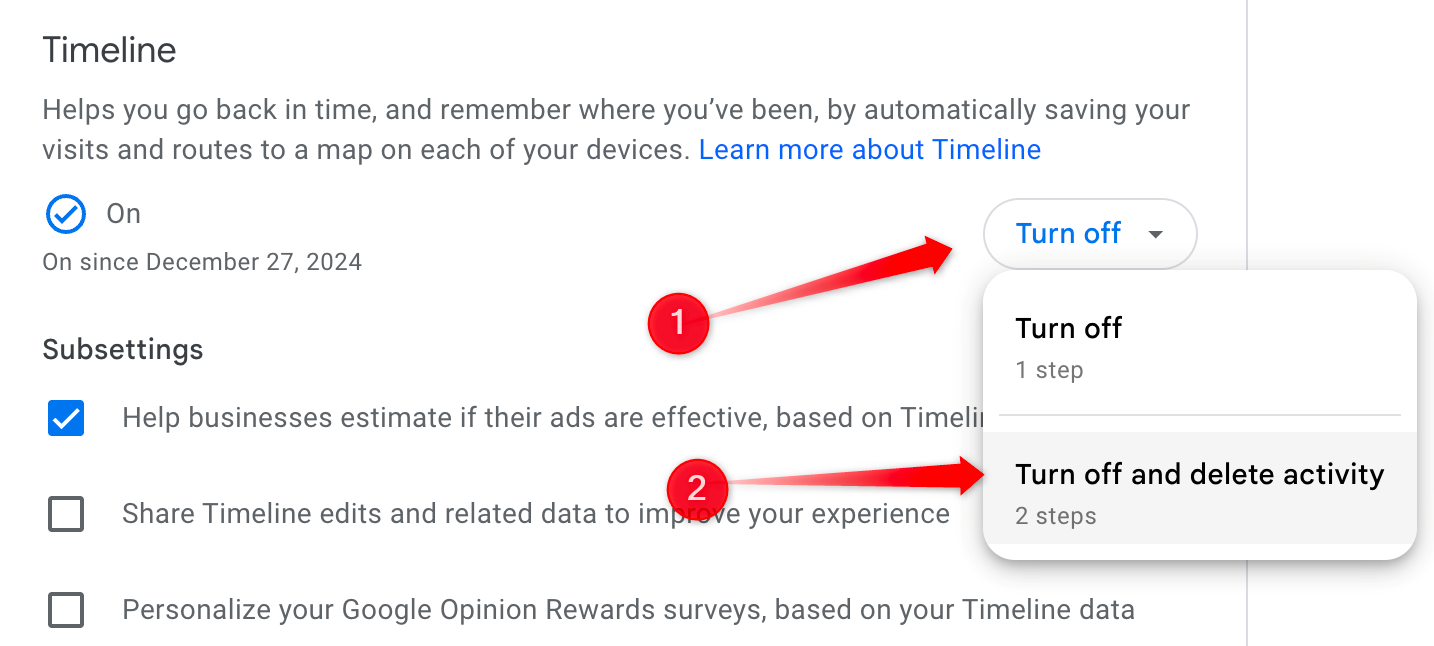
Kom ihåg att när dessa data har raderats kommer de att raderas permanent och kan inte återställas senare.
6 Inaktivera sökanpassning
Google använder data från ditt konto, inklusive sökhistorik, streaminginställningar, intressen med mera, för att anpassa din sökupplevelse. Detta påverkar saker som vilka artiklar du ser i Discover, förslag i sökfältet och filmrekommendationer. Om du hellre inte vill att Google anpassar din sökning kan du inaktivera den här funktionen.
För att göra detta, gå till "Data och integritet" I vänster sidofält klickar du på "Sökanpassning" och stänger av reglaget bredvid "Anpassa sökning".
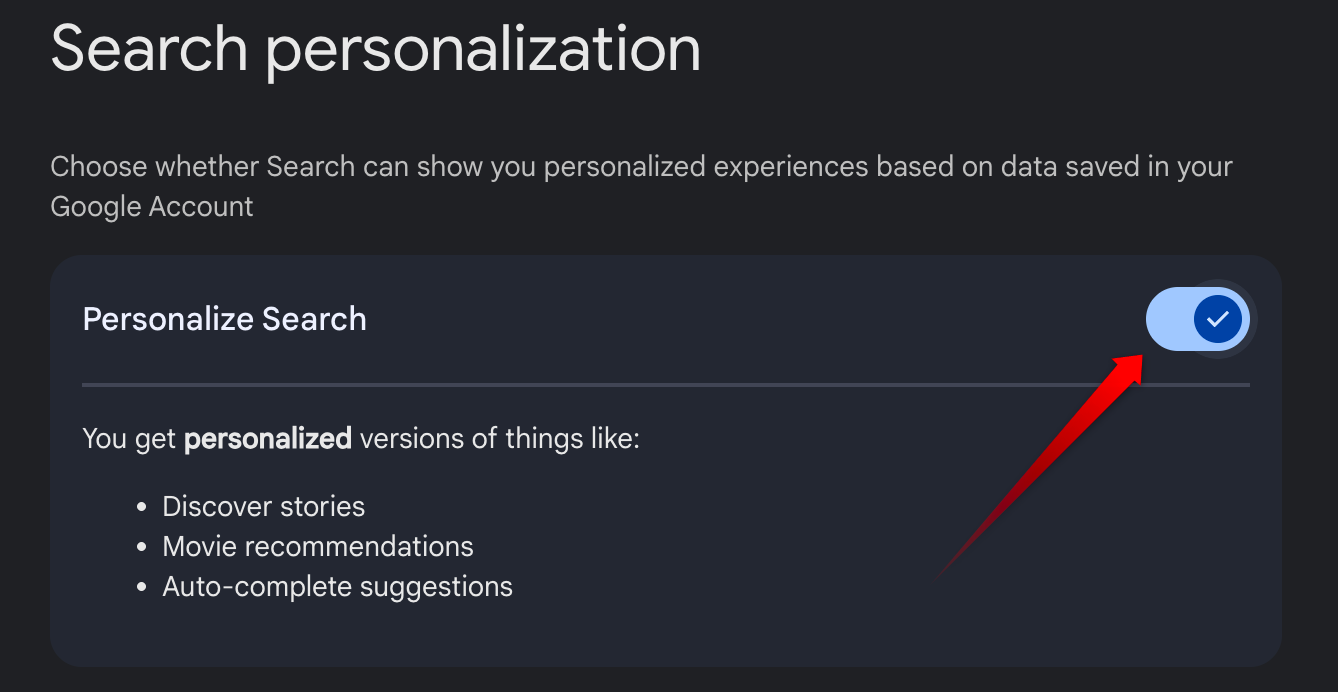
7 Dela inte din plats med okända personer
Google låter dig dela dina realtidsplats med utvalda personer. Detta gör att de kan se ditt namn, foto och plats i Googles tjänster, även när du inte använder platsbaserade tjänster som Maps. Om du är på väg till ett specifikt område kan de också välja att få en avisering när du anländer.
Platsdelning kan vara användbart för att spåra äldre eller mindre tekniskt kunniga individer, men det kan också skapa integritetsrisker om du glömmer att stänga av det. För att granska och sluta dela din plats med någon, gå till "Data och sekretess" > "Platsdelning" och stäng av alternativet att dela med alla du inte längre vill dela den med.
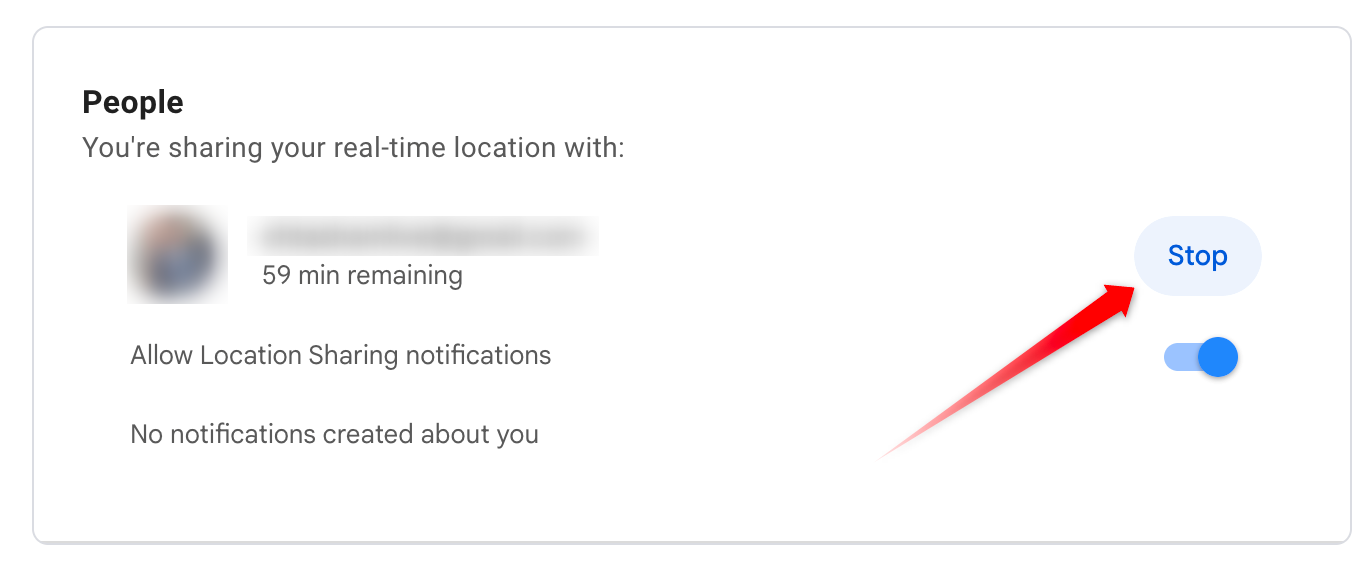
8 Stoppa Google från att spåra din hälsa
Om du använder Google Fit för att spåra din hälsa och kondition lagrar Google data om dina steg, träningspass, puls och allmänna välbefinnande i ditt konto. Även om detta hjälper dig att spåra din hälsa och du kan exportera data vid behov, kanske du inte vill anförtro Google din hälsoinformation. För att skydda din integritet bör du hantera dina sekretessinställningar för Google Fit.
Gå till "Data och sekretess" i den vänstra sidofältet och klicka på "Hantera Google Fit-sekretess". Granska de enheter där du är inloggad i Fit, ta bort alla osäkra enheter, sluta dela data med Google Assistant och inaktivera anpassning av Fit-upplevelsen. Stäng också av Googles möjlighet att spara nya hälsomatänger eller cykelspårningsdata i dina Fit-databehörighetsinställningar.
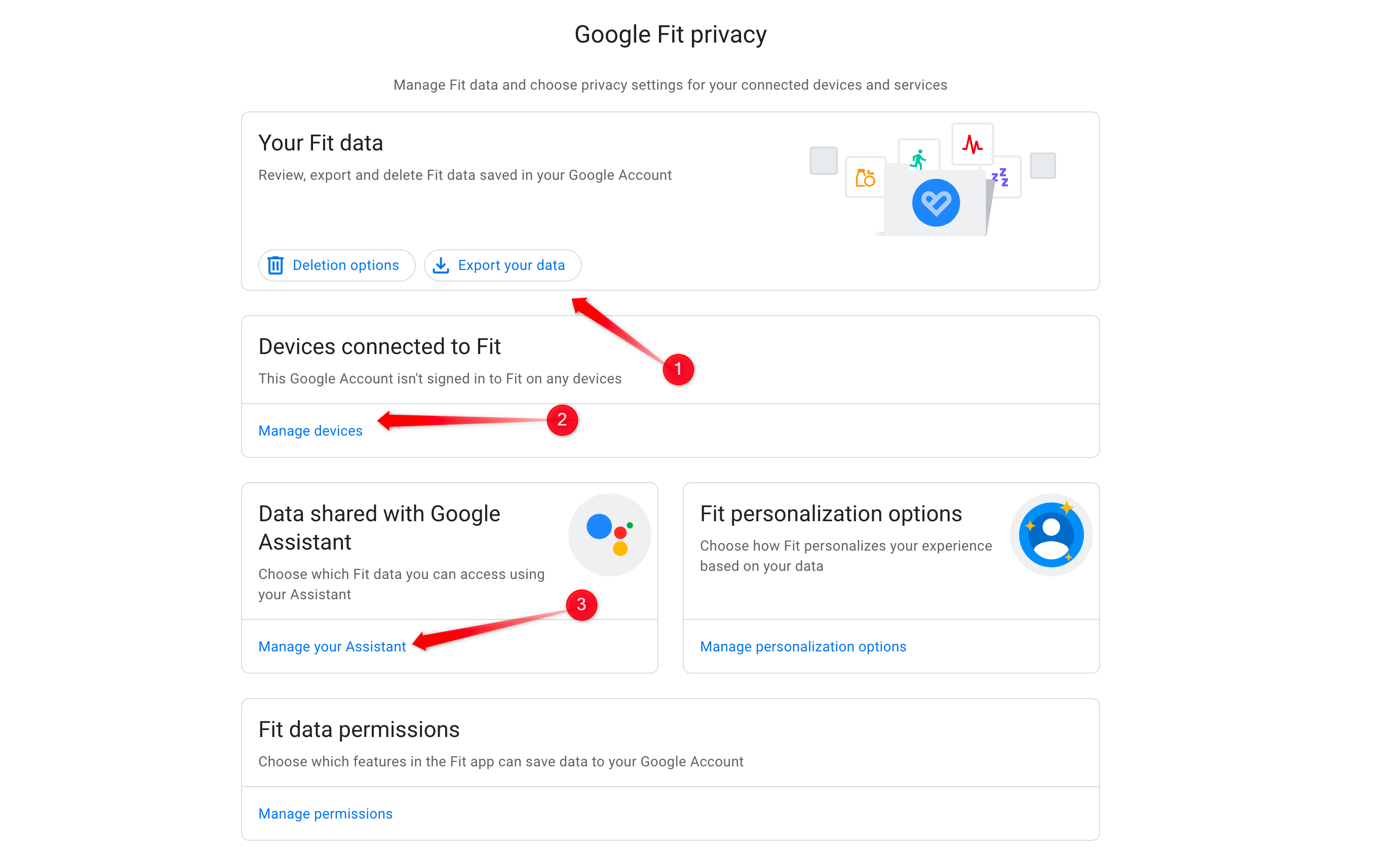
Google spårar mer data än nödvändigt, och även om de inte säljer din information direkt, använder de den smart för att generera intäkter genom annonser och tredjepartspartnerskap. Därför är det viktigt att veta vilken data Google lagrar om dig. Genom att följa tipsen ovan och justera dina Google-kontoinställningar kan du återfå kontrollen över din integritet. 🛡️✨




















